Set関数は、グローバル変数の値を設定します。
Set関数とは?
Set関数は、アプリ全体で使用できるグローバル変数を設定することができます。
変数を使えるようになることで、PowerAppsの利用できる幅が広がるのでぜひ覚えておきたい関数になります。
変数とは?
簡単にご説明すると、値を入れる箱になります。
Set関数では、箱に名前を付けて、その箱の中にデータを格納することができます。
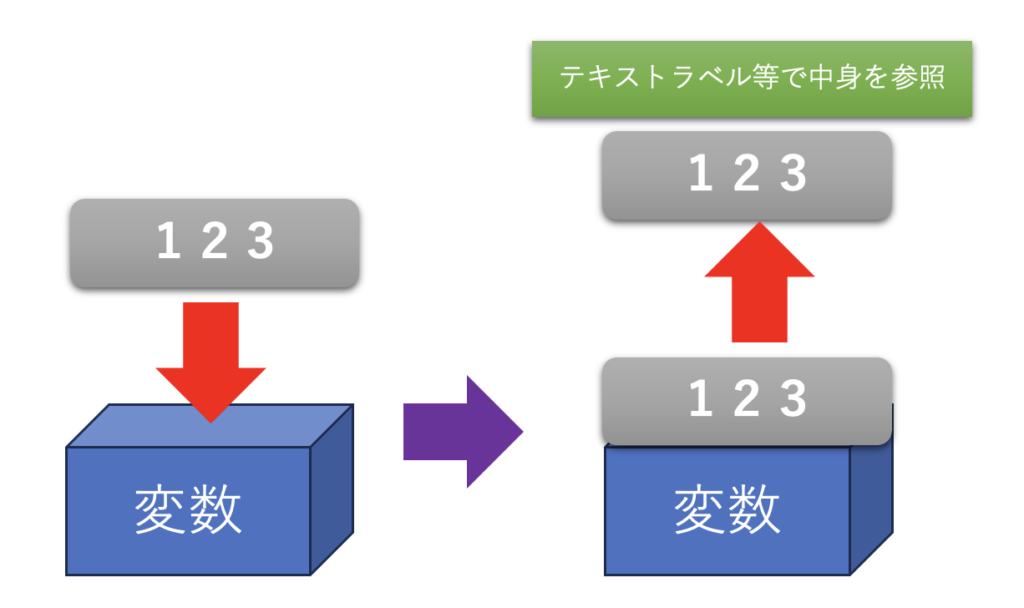
構文
Set(変数名,値)変数名:箱の名前を入れます。※この変数名で他の処理に使用します
値 :変数に格納する値を入れます。
Set関数の使い方
変数を使って加算する
ボタンとテキストラベルを用意して、コントロールに以下の式を入力しました。
ボタンを押すごとに1ずつ増えていくボタンが作成できました。
これは、変数名「合計」と作った箱にボタンを押すごとに+1する方法になります。
ボタンコントロール
Set(合計,合計+1)テキストラベルコントロール
合計 //変数名画面移動時に表示させる内容を変える
画面移動時に表示させるには、「OnVisible」プロパティを使用することで新しい画面が開いたときに、変数の中身を更新することができます。
画面を2つ作成し、各画面に移動するボタンと変数を表示するテキストラベルを準備します。
画面1には、初めに変数を設定するボタンを用意しました。
変数名は、「しりとり」とし、その変数の中に、「りんご、ゴリラ、ラッパ」を入れてみました。
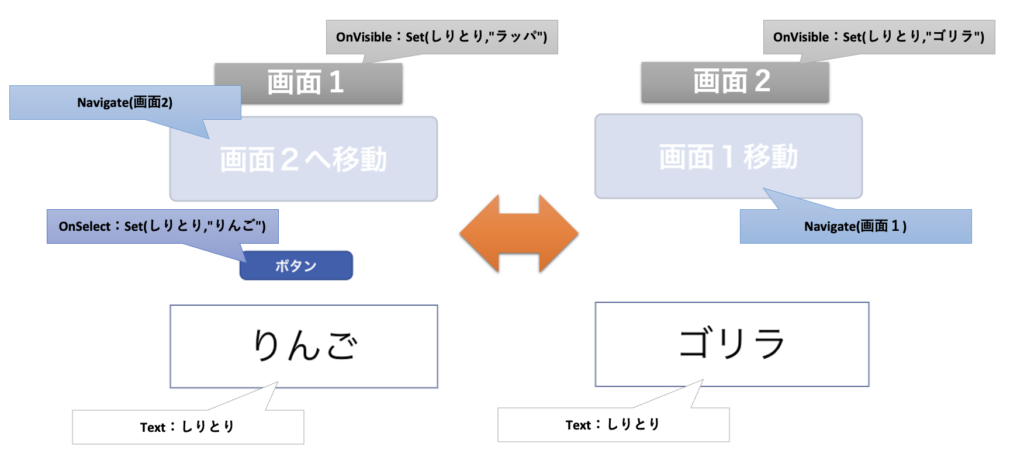
プレビューで確認してみましたが、画面が変わるごとに画面の「OnVisible」プロパティに設定した変数に変わるのが確認できました。
まとめ
Set関数は、アプリ全体(画面を移動しても)で使用できる変数を設定できる関数でした。
変数を使うことで作成できるアプリの幅が広がりますのでぜひ活用してみてください。
おすすめ書籍紹介
ブログやYouTubeで学習するのも良いですが、やはりより深く勉強するには書籍がおすすめです。
初心者に特におすすめの書籍になります。













コメント